עריכת הגדרות ה-SEO שלכם
זמן קריאה: 15 דקות
כלי ה-SEO Settings (הגדרות SEO) חוסך לכם זמן כי הוא מאפשר לכם להחיל לוגיקת SEO זהה על הרבה עמודים בבת-אחת. במקום לערוך את ההגדרות של כל עמוד בנפרד, אפשר לערוך את ההגדרות של חלקים שלמים באתר. כך תוכלו ליצור אסטרטגיית SEO שיטתית הרבה יותר מהר.
Wix יוצרת אוטומטית הגדרות SEO ברירת מחדל לכל העמודים באתר בהתאם לסוג שלהם (למשל עמודי מוצרים, עמודים ראשיים וכו'). ההגדרות האלה מבוססות על שיטות SEO נפוצות וכוללות תגי מטא בסיסיים והגדרות מתקדמות אחרות שאתם יכולים להתאים לצרכים שלכם.
הנושאים בעמוד הזה:
איך מגיעים להגדרות ה-SEO?
להגדרות ה-SEO אפשר להגיע דרך דאשבורד ה-SEO של האתר.
כדי להגיע להגדרות ה-SEO:
- היכנסו לדאשבורד ה-SEO.
- בחרו ב-Go to SEO Settings (מעבר להגדרות ה-SEO) תחת Tools and settings (כלים והגדרות).
- בחרו את סוג העמוד שאתם רוצים לערוך.
שימו לב: יופיעו לכם רק אפשרויות של עמודים שהם חלק מהאתר. לדוגמה, אם הוספתם את Wix Stores לאתר, תראו אפשרות לעריכת ההגדרות של עמודי מוצרים.
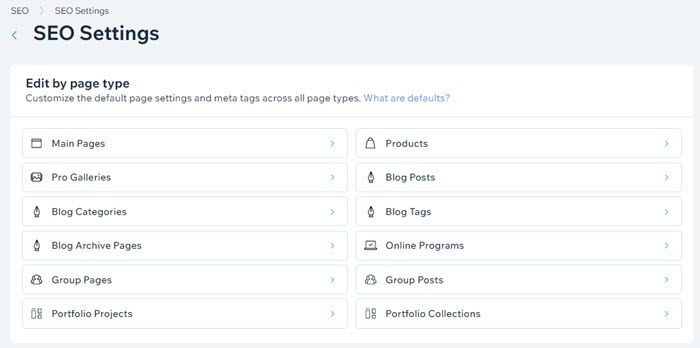
- הקליקו על Edit (עריכה) ליד כל אחד מהחלקים כדי לראות אילו אפשרויות זמינות.
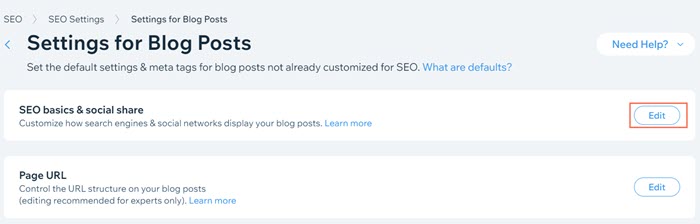
עריכת הגדרות ה-SEO הבסיסיות
הקליקו על Edit (עריכה) ליד SEO Basics & social media (הגדרות SEO בסיסיות ורשתות חברתיות) כדי לשנות את הדרך שבה העמודים שלכם מופיעים במנועי חיפוש כמו Google.

במקטע SEO Basics אתם יכולים לערוך את תג הכותרת ותיאור המטא של העמודים ולאפשר למנועי החיפוש לאנדקס אותם. אתם יכולים להשתמש בטקסט חופשי כדי להוסיף כותרת ותיאור זהים לכל עמוד, או להשתמש במשתנים כדי ליצור כללים עם ערכים שונים עבור כל מקטע או עמוד באתר.
חשוב:
אל תשכחו ללחוץ על Save (שמירה) אם שיניתם משהו במקטע הזה.

לפניכם מידע נוסף על החלקים במקטע SEO Basics.
Title Tag
זו הכותרת של העמודים שלכם בתוצאות חיפוש. כברירת מחדל, Wix מוסיפה משתנים לשדה הזה כדי ליצור אוטומטית תג כותרת לכל עמוד.
לדוגמה, כדי ליצור תגי כותרת של עמודים ראשיים, Wix מוסיפה את המשתנים "Page name" (שם העמוד) ו-"Site Name" (שם האתר).
Meta Description
זהו התיאור של עמוד שמופיע בתוצאות החיפוש מתחת לכותרת ולכתובת ה-URL.
כברירת מחדל, Wix לא מוסיפה אף משתנה לשדה תיאור המטא. הסיבה לכך היא שמנועי חיפוש כמו Google משתמשים לרוב בתוכן העמוד כדי ליצור תיאור מטא שקשור לשאילתת חיפוש ספציפית של המשתמש.
אתם יכולים להוסיף משתנים לשדה הזה כדי ליצור כלל רלוונטי לכל העמודים. לדוגמה, עבור עמודי המוצרים של Wix Stores, אתם יכולים להוסיף את המשתנה "תיאור המוצר".
שימו לב:
כלי בקרת SEO מסוימים עשויים לזהות שדה ריק של תיאור מטא. זו לא בעיה. מנועי חיפוש כמו Google ייצרו תיאור מטא לעמוד.
Let search engines index your pages (לאפשר למנועי חיפוש לאנדקס את העמודים באתר)
המתג הזה מאפשר לכם לבחור אם לאפשר או לא לאפשר למנועי חיפוש לסרוק ולאנדקס את כל העמודים מסוג מסוים (למשל כל עמודי המוצרים או כל עמודי האירועים).
כשאתם מפעילים את המתג הזה עבור סוג עמוד, אנשים יכולים למצוא את העמודים האלה כשהם מחפשים מילות מפתח וביטויים מסוימים במנועי חיפוש.
עריכת הגדרות השיתוף ברשתות חברתיות ובטוויטר
הקליקו על Edit (עריכה) ליד SEO basics & social media (הגדרות SEO בסיסיות ורשתות חברתיות) כדי לשנות את הדרך שבה העמודים שלכם מופיעים ברשתות חברתיות כמו פייסבוק, אינסטגרם וטוויטר.

אתם יכולים לשנות את הגדרות השיתוף ברשתות החברתיות כדי להשתמש באותם כללים לכותרת, לתיאור ולתמונה שיופיעו כשמישהו משתף את העמוד שלכם.
אתם גם יכולים להשתמש בהגדרות נפרדות לטוויטר כדי להציג כותרת, תיאור ותמונה שונים לעמודים שאתם משתפים בטוויטר.
מידע נוסף:
שינוי הגדרות השיתוף ברשתות החברתיות
שינוי הגדרות השיתוף בטוויטר

עריכת מבנה כתובת ה-URL של עמוד
יש לכם אפשרות לשנות את מבנה ה-URL של עמודי המוצרים ב-Wix Stores ושל הפוסטים ב-Wix Blog דרך הגדרות ה-SEO. זה יכול לעזור למנועי חיפוש להבין טוב יותר את תוכן העמודים שלכם.
כדי לשנות את המבנה של כתובת URL:
- היכנסו לדאשבורד ה-SEO.
- בחרו ב-Go to SEO Settings (מעבר להגדרות ה-SEO) תחת Tools and settings (כלים והגדרות).
- בחרו את סוג העמוד שאתם רוצים לערוך.
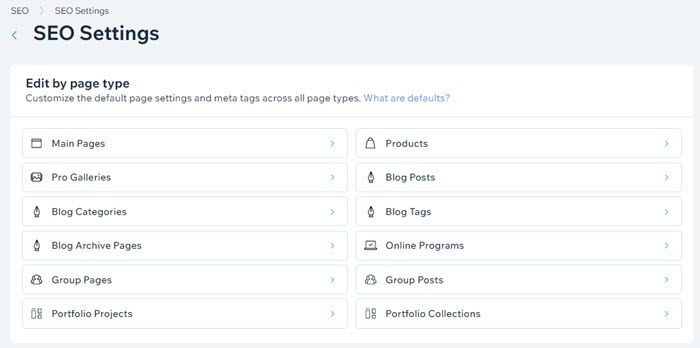
- הקליקו על Edit (עריכה) ליד Page URL (כתובת URL של העמוד).
- שנו את כתובת ה-URL בשדה URL Structure (מבנה URL).

- בחרו אם אתם רוצים שכל ההפניות לעמודים יוגדרו על ידי Wix:
- אם אתם רוצים שכל ההפניות לעמודים שלכם יוגדרו אוטומטית על ידי Wix, אל תסירו את הסימון מהתיבה Automatically redirect all traffic (הפניה אוטומטית של כל הגולשים).
- אם אתם רוצים להגדיר הפניה משלכם לקבוצה, הסירו את הסימון מהתיבה Automatically redirect all traffic.
- הקליקו על Save (שמירה).
- הקליקו על Confirm Changes (אישור השינויים).
שימו לב:
- אם אתם רוצים להוסיף משתנים למבנה של כתובת ה-URL, הקליקו על Add Variable + (הוספת משתנה). המבנה של כתובת ה-URL חייב להכיל לפחות משתנה אחד.
- מנועי חיפוש כמו Google ממליצים להשתמש במבנה פשוט שלגולשים באתר קל להבין. פרטים נוספים
עריכת תגי הסימון של נתונים מובנים (structured data markup)
תגי סימון של נתונים מובנים מספקים למנועי חיפוש מידע מפורט על העמוד שלכם. הוספת תגי סימון לעמודים של האתר יכולה לשפר את הדירוג והמיקום של האתר בתוצאות החיפוש. מנועי חיפוש כמו Google יכולים להשתמש בתגי סימון גם כדי ליצור תוצאות עשירות, כמו תצוגות מקדימות למאמרים ולמוצרים ותשובות לשאלות נפוצות מהעמודים שבאתר. לפרטים נוספים
חלק מהעמודים באתר כבר כוללים תגי סימון מוגדרים מראש כשיוצרים אותם, לדוגמה עמודים של מוצרים ב-Wix Stores, שירותים ב-Wix Bookings, פוסטים ב-Wix Blog ואירועים ב-Wix Events.
אתם יכולים לשנות את תגי הסימון של הנתונים המובנים של העמודים האלה באמצעות הגדרות ה-SEO. אתם גם יכולים להוסיף משתנים לתגי הסימון כדי ליצור קוד דינמי.
חשוב:
- בכל הגדרת SEO יכולים להיות עד 5 תגי סימון (כולל תג הסימון שמוגדר מראש).
- תגי סימון של נתונים מובנים הוא תחום מתקדם. שירות הלקוחות שלנו ב-Wix לא יוכל לתת לכם מענה בקשר לשינויים בתגי הסימון של האתר. עם זאת, אם נתקלתם בבעיות הקשורות לנתונים המובנים של האתר, תוכלו להיעזר בפתרונות שלנו.
- צריכים עזרת מומחה ל-SEO? אתם יכולים להיכנס לזירת המומחים של Wix ולשכור מומחה או מומחית SEO.
לפרטים נוספים על
איך בודקים בתצוגה מקדימה או עוברים לתג סימון שמוגדר מראש?
הוספה והסרה של תגי סימון שמוגדרים מראש
שכפול ועריכה של תגי סימון מוכנים מראש
יצירת תג סימון חדש בהתאמה אישית
עריכה או הסרה של תג בהתאמה אישית
טיפ:
כשאתם מוסיפים שם ומיקום של עסק לאתר שלכם, Wix אוטומטית יוצרת תגי סימון של עסק מקומי לעמוד הבית שלכם. תגי סימון של עסק מקומי יכולים לעזור לכם לשפר את תוצאות החיפוש ואת הדירוג של האתר. לפרטים נוספים על תגי סימון של עסק מקומי
התאמה אישית של תגי המטא הנוספים
הקליקו על Edit (עריכה) ליד Additional Meta Tags (תגי מטא נוספים) כדי להתאים אישית את תגי המטא שמשמשים לעמודים של האתר שלכם.

אתם יכולים לעדכן או להוסיף תגי מטא להגדרות ה-SEO שלכם במקטע Additional meta tags (תגי מטא נוספים). תגי מטא הם קטעי קוד שמתארים את תוכן העמוד למנועי חיפוש ולרשתות חברתיות. הגולשים לא יכולים לראות אותם בעמוד עצמו, אבל הם מופיעים בקוד ועוזרים למנועי חיפוש להבין איך להציג את העמוד בתוצאות חיפוש.
Wix מוסיפה לעמודים שלכם את כל תגי המטא הנוספים שנדרשים כברירת מחדל בהתאם לשיטות מומלצות ל-SEO. באמצעות הגדרות ה-SEO, אתם יכולים להתאים אישית את תגי ברירת המחדל של עמודי האתר שלכם ולהוסיף תגי מטא משלכם.
מידע נוסף:
ברירת המחדל של תגי המטא לכל העמודים
תגי מטא נוספים לפוסטים ב-Wix Blog
תגי מטא נוספים לפוסטים בפורום של Wix
תגי מטא נוספים לעמודי מוצרים ב-Wix Stores
איך רואים תצוגה מקדימה של התגים?
הוספה או הסרה של התגים הנוספים
איפוס הגדרות ה-SEO המשמשות כברירת מחדל
הגדרות ה-SEO המשמשות כברירת מחדל ב-Wix נוצרות על סמך שיטות מומלצות מקובלות ל-SEO. אתם יכולים לחזור להגדרות ברירת המחדל מתי שתרצו על ידי מחיקת התוכן מהשדות הרלוונטיים ושמירת השינויים. רוצים להתחיל מאפס? שחזרו את כל השדות בבת אחת על ידי איפוס ההגדרה כולה.
לפרטים נוספים על
החזרת שדה אחד לברירת המחדל
החזרת קטע שלם לברירת המחדל
עריכת הגדרות ה-SEO של עמודים בודדים
אתם יכולים לראות ולערוך את כל סיומות ה-URL ותגי המטא של סוג עמוד מסוים במקום אחד בטאב Edit by Page (עריכה לפי עמוד) בהגדרות SEO. זה שימושי אם צריך לבדוק את סיומות ה-URL של העמוד, לערוך הרבה תגי מטא בבת-אחת, או לבדוק במהירות אילו עמודים נוספו לאינדקס ואילו לא.
העמודים שאפשר לראות ולערוך את ההגדרות שלהם בנפרד הם:
- העמודים הראשיים של האתר שלכם
- עמודי המוצרים של Wix Stores
- עמודי האירועים של Wix Events
חשוב:
כרגע אי אפשר לערוך בנפרד את ההגדרות של סוגי עמודים אחרים, אבל בקרוב נוסיף עוד סוגי עמודים.
כדי לערוך את תגי המטא:
- היכנסו לדאשבורד ה-SEO.
- בחרו ב-Go to SEO Settings (מעבר להגדרות ה-SEO) תחת Tools and settings (כלים והגדרות).
- בחרו את סוג העמוד שאתם רוצים לערוך.
- בחרו בטאב Edit by Page (עריכה לפי עמוד) של סוג העמוד.

- עירכו את הגדרות ברירת המחדל של סוג עמוד מסוים.
- עברו עם העכבר מעל סמל המידע
 של עמודה.
של עמודה. - הקליקו על Customize default (עריכת ברירת המחדל).
- עברו עם העכבר מעל סמל המידע
- עברו עם העכבר מעל תג מטא כדי לצפות בתצוגה מקדימה שלו.

- הסתכלו בעמודה Indexed (מאונדקס) כדי לראות אם העמוד נוסף לאינדקס או לא.
- הקליקו על אייקון הפעולות הנוספות
 ליד עמוד מסוים כדי לראות את אפשרויות העריכה הזמינות.
ליד עמוד מסוים כדי לראות את אפשרויות העריכה הזמינות.
- Edit: (עריכה) חלונית ה-SEO תיפתח ותוכלו לערוך את הגדרות ה-SEO של העמוד.
- Go to page settings: (מעבר להגדרות עמוד) אפשרויות העריכה של העמוד ייפתחו בדאשבורד של האתר או ב-Editor, תלוי בסוג העמוד.
- View live page: (צפייה בעמוד באוויר) העמוד ייפתח באתר שבאוויר בטאב חדש.
- הכניסו מונח בסרגל החיפוש כדי להציג רק עמודים שכוללים את המונח הזה.

טיפ:
כדאי לעיין בעמוד המידע שלנו בנושא עריכת הגדרות ה-SEO של עמודים בודדים ב-Wix SEO Learning Hub.
רוצים לקרוא מידע נוסף?
כדי לקבל מידע על הפיצ'רים של Wix בתחום ה-SEO ולהבין איך להשתמש בהם, מומלץ לקרוא את ה-Complete Wix SEO Guide (מדריך ה-SEO המלא).
זה עזר לך?
|
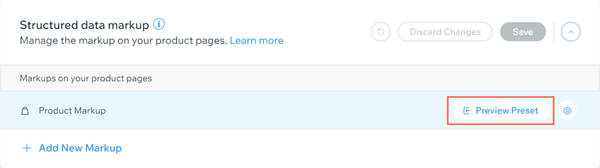
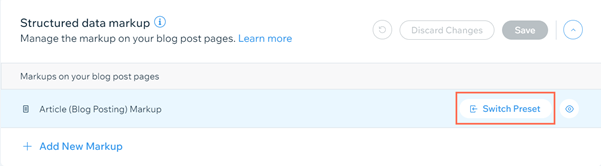
 ליד תג הסימון שאתם רוצים לכלול או להסיר.
ליד תג הסימון שאתם רוצים לכלול או להסיר.
 ליד כל תג סימון בהתאמה אישית שאתם רוצים להסיר.
ליד כל תג סימון בהתאמה אישית שאתם רוצים להסיר. 
 .
. ליד התג.
ליד התג.
 .
.